Los usuarios que utilizamos Windows, más de una vez hemos abierto la ventana de propiedades de una unidad, y hemos visto una opción que dice «comprimir esta unidad para ahorrar espacio en disco” , recuerdas este mensaje?. Sin embargo, te has preguntado qué cantidad de espacio en disco vas a ahorrar? Pues aquí obtendrás la explicación a este truco.
La respuesta a esta compresión de espacio de Windows: compresión NTFS
Windows utiliza el sistema de archivos NTFS que tienen una función de compresión incorporada que te permite comprimir archivos y carpetas individuales. La opción en la ventana de propiedades al abrir el Explorador de archivos de una unidad o el Explorador de Windows, al hacer clic en una unidad, y seleccionar «Propiedades» para encontrarlo te permite aplicar la compresión NTFS para todos los archivos en una unidad y todos los archivos que se agreguen en el futuro.
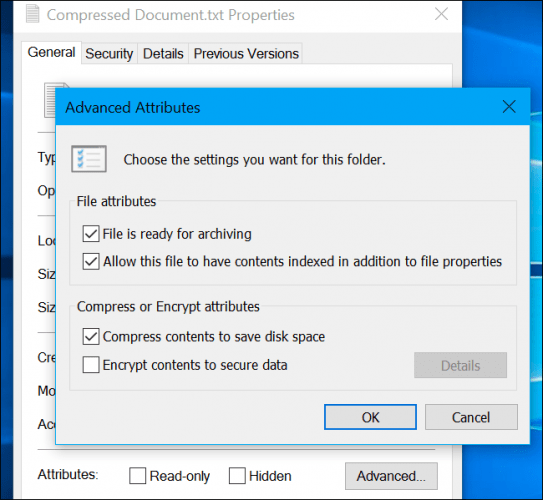
¿Utilizar esta opción hará más lento a tu ordenador?
La compresión NTFS funciona de manera similar a otros tipos de compresión, como comprimir un archivo. Sin embargo, es completamente transparente. En otras palabras, tú podrás aun acceder a todos los archivos en la unidad normalmente después de realizar esta acción.
Por otra parte piensas que va a ralentizar los tiempos de acceso a archivos? Bueno, aquí se aplican ciertas condiciones. Cuando se carga un archivo comprimido, el CPU tiene que realizar más trabajo para descomprimirlo. Sin embargo, ese archivo comprimido es menor tamaño en el disco, por lo que el equipo puede cargar los datos comprimidos del disco más rápido. En un equipo con una CPU rápido, pero con un disco duro lento, la lectura de un archivo comprimido en realidad podría ser más rápida si realizas esta compresión.
Sin embargo, ciertamente se ralentizan las operaciones de escritura. Incluso si sólo copias un archivo a otra carpeta, el ordenador tiene que cargar el archivo comprimido, descomprimirlo, moverlo a la otra carpeta, y comprimirlo de nuevo antes de grabarlo en la unidad.
Entonces, ¿Cuánto espacio realmente ahorras al comprimir la unidad de Windows?
Luego de explicarte el proceso crees que vale la pena hacer esta compresión? Esa es una buena pregunta, y no hay una respuesta irrefutable. Depende de los tipos de archivos que vas a comprimir.
Si la unidad contiene archivos que ya están comprimidos o simplemente no se comprimen bien, no ahorrarás mucho espacio. Por ejemplo, si comprimes una unidad completa de archivos .zip, esos archivos .zip ya son archivos comprimidos y la compresión adicional no servirá de mucho. Por otro lado, si comprimes una unidad completa de archivos de texto (.txt), es probable que veas un gran ahorro de espacio.
¿Debo utilizar esta característica?
La respuesta más sencilla aún, si tienes un ordenador con un CPU lento, probablemente deberías evitar esta opción. Esto es especialmente evitable en los ordenadores portátiles y tabletas lentos. Esto es lamentable porque un bloc de notas de Windows o una tablet barata a menudo tienen una pequeña cantidad de almacenamiento, por lo que esta opción es tentadora. Pero eso significa un CPU más lento que permite la compresión con lo que pondrá a prueba su sistema y ralentizar las cosas de una forma increíble. Pero, si tienes un ordenador con un CPU más rápido, es probable que puedas activar esta opción bastante segura. Así, tu CPU podrá seguir el ritmo de la compresión.
En realidad es muy difícil saber a ciencia cierta cuanto espacio ahorras o cuan lento o rápido puede afectar a tu equipo. Aunque estamos siendo un poco escéptico con la compresión NTFS aquí, aunque hemos escuchado informes de que funciona muy bien en ciertas situaciones. Si tienes unos archivos que comprimen muy bien, te puedes ahorrar mucho espacio y, potencialmente, esta compresión podría ser muy útil. Sin embargo, es posible que desees comprimir solo esos archivos en lugar de una unidad entera.

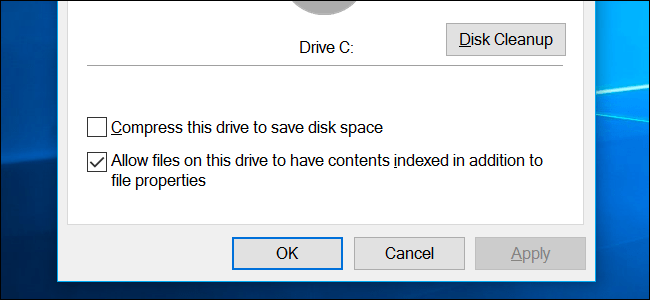
Muy interesante. Lo cierto es que la mayoría de los discos duros están llenos de archivos de fotos, videos y audios. Tengo entendido que estos archivos no suelen comprimirse mucho. ¿Es eso cierto, o estoy equivocado? Muchas gracias.
si, es cierto, sobre todo dependiendo del formato de los archivos, pero en cambio con otro tipo de archivos la compresion puede realmente reducir la cantidad de espacio necesario. Por ejemplo yo suelo jugar al Microsoft Flight Simulator 9, donde la mayor parte de los archivos son texturas .bmp, y haciendo una compresión de la carpeta paso de unos 519GB a 193GB, mas de la mitad del espacio necesario.
Nunca compriman system32 xD
jajaaja nunca compriman el disco C donde esta windows, se comprime un archivo del sistema y no arranca xD
puff casi lo hago, muchas gracias por detener una catastrofe.
Mi CPU tiene 149 GB y solo tenia 1.5 GB disponibles y solo 3 programas que yo le descargue desde que mi hermana me la vendio.
Le hice de todo para liberar espacio pero solo logre liberar 2 GB, Ayer se me ocurrió comprimir la carpeta de Windows, lleva comprimiendo mas de 18 hrs y he liberado mas de 40 GB.
si ya lo commprimí ahora como lo descomprimo, ayuda. gracias
sólo desactiva la casilla y dale en «aceptar»
yo utilize esta caracteristica y a las 3 horas me mando error pero seguia sirviendo mi pc lo deje de hacer pero mientras lo hice me aumento mas de 15gb de espacio mi cpu es un celeron 900 de un solo nucleo pero apesar de eso no me usa nada de cpu al abrir algo.
si ya active esta herramienta, puedo desactivarla, mi ordenado se puso lento. gracias por su apoyo.
en mi pc tengo muchos archivos de video aunque ya he comprimido la mayoría no veo que se haya liberado mucho espacio.
el porno no comprime bien amigo XD
JAJAJAJAJAJAJA, Esa estuvo Buena Hermano.
Claro! para desactivar , solo tendrias que ,abrir el panel de control,ir al apartado de sistema y seguridad, vas a sistema , das click a centro de actividades,despues das click a recuperacion (restaurar el equipo aun punto anterior en el tiempo,cerrar los ojos , hacer chongos y meterle un patadon al cpu , para que se parta en 2 y listo , asi lo DESACTIVAS BRO.!
A mi me funciono!